windows 64位mysql5.7安装
一、安装mysql
1.下载mysql-5.7.15-winx64.zip
http://dev.mysql.com/downloads/mysql/
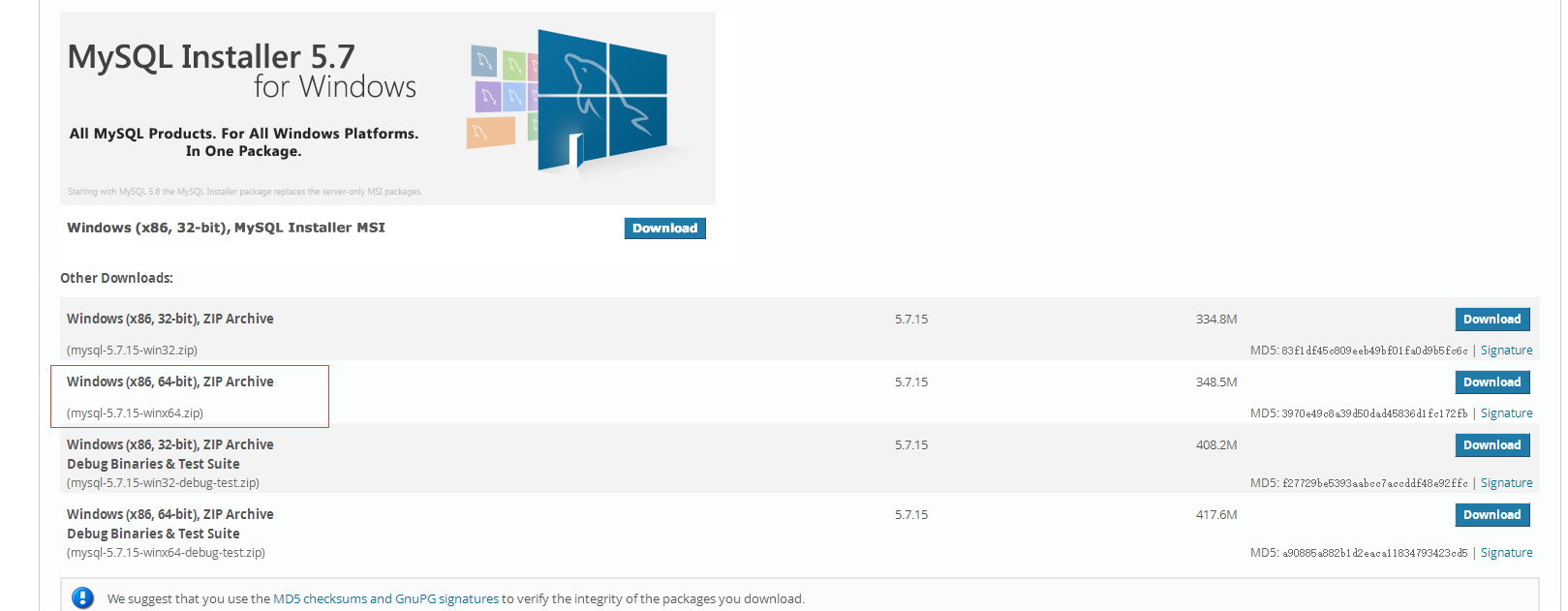
2.解压缩到D:\ProgramFiles
3.在D:\ProgramFiles\mysql-5.7.15-winx64下my-default.ini文件输入以下配置信息并保存
#设置3306端口
port = 3306
#设置mysql的安装目录
basedir=D:\ProgramFiles\mysql-5.7.15-winx64
#设置mysql数据库的数据的存放目录
datadir=D:\ProgramFiles\mysql-5.7.15-winx64\data
#允许最大连接数
max_connections=200
#服务端使用的字符集默认为8比特编码的latin1字符集
character-set-server=utf8
#创建新表时将使用的默认存储引擎
default-storage-engine=INNODB
4.把解压缩bin路径D:\ProgramFiles\mysql-5.7.15-winx64\bin配置到path
5.用管理员权限打开cmd窗口,输入mysqld install

注意:如果之前安装不成功卸载过,之前的Service还存在提示如下,则先输入mysqld -remove删掉已经存在的,再mysqld install则可成功

6.再输入mysqld --initialize初始化data目录
data目录创建成功显示如下图

如果mysql安装一直不成功,多次初始化可能会出现后面每次初始化data文件夹只生成5个文件,文件不全,那么把之前相关文件夹都删掉,注册表也删掉,换个安装目录重新来过初始化时就会生成完整的目录。
7.最后启动mysql服务net start mysql
如果启动报错系统错误2,找不到指定文件,则修改注册表
HKEY_LOCAL_MACHINE\SYSTEM\CurrentControlSet\Services\MySQL的"ImagePath"键值,改为"D:/ProgramFiles/mysql-5.7.15-winx64/bin/mysqld" MySQL 再次启动mysql服务net start mysql
关闭mysql服务net stop mysql
二、修改登录密码
1.先关闭mysql服务net stop mysql
2.管理员权限打开cmd窗口,输入mysqld --defaults-file="D:\ProgramFiles\mysql-5.7.15-winx64\my-default.ini" --console --skip-grant-tables进入安全模式。(该参数是设置不需要密码登录)
3.管理员权限再打开另外一个cmd窗口,输入mysql -u root -p进入mysql
在安装mysql5.7版本时,经常会遇到mysql -u root -p直接回车登陆不上的情况,原因在于5.7版本在安装时自动给了一个随机密码,坑爹的是在init步骤的时候不像linux系统会给出命令行提示,需要手动在data目录下的*.err文本搜索如下内容:
016-02-25T15:09:43.033062Z 1 [Note] A temporary password is generated for root@localhost: >mso<k70mrWe
红色字母即为第一次的登陆密码。
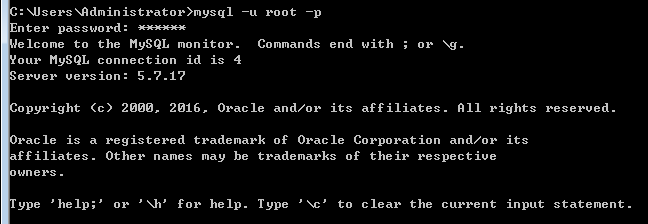
4.设置密码首先输入use mysql,再输入update mysql.user set authentication_string=password('123456') where user='root' and Host ='localhost';,最后刷新数据库输入flush privileges;,退出mysql输入quit
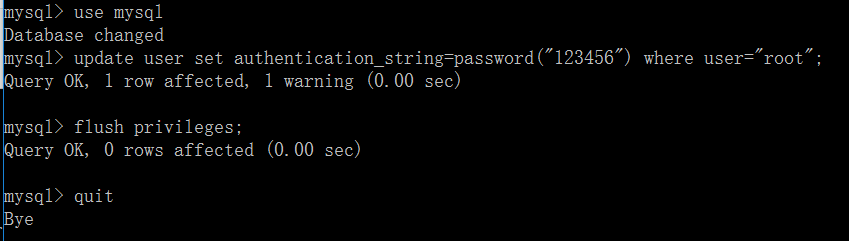
5.用新设置的密码登录数据库,登陆成功后查看数据库可能会报错如下图

输入下面一行命令后再操作数据库就正常
SET PASSWORD = PASSWORD('123456');

windows 64位mysql5.7安装的更多相关文章
- 黄聪:Windows 64位系统中安装Android SDK“系统找不到指定的文件Java.exe”解决方法
明明已经在64位window7中安装好了64位版本的jdk,为什么android SDK安装程序却识别不到jdk呢?先看看报错: Java SE Development Kit (JDK) not f ...
- Windows 64位系统下安装JAVA环境
文件名称:jdk-7u51-windows-x64 下载Windows 64位平台的JDK安装文件. 安装 1.双击打开下载好的文件,点击“下一步”开始安装. 2. ①默认选择安装全部功能,不做调整. ...
- win7 64位下如何安装配置mysql-5.7.4-m14-winx64
win7 64位下如何安装配置mysql-5.7.4-m14-winx641. mysql-5.7.4-m14-winx64.zip下载 官方网站下载地址:http://dev.mysql.com/g ...
- Windows 7,64位机器上安装DB2 7.2+FP7
1.要想在Windows 7,64位机器上安装DB2 7.2+FP7,注意:1)拷贝所有安装文件到本地2)设置setup.exe文件兼容windows 20003)使得users用户勾选“完全控制”权 ...
- [转]windows10 64位环境下安装mysql5.7.17
今天以zip模式在windows10 64位环境下安装mysql5.7,到最后一步提示mysql服务无法启动. 安装步骤如下: 1.配置环境变量 我的电脑->属性->高级->环境变量 ...
- windows 64位 下 安装 tomcat
tomcat 版本 windows 64位 .zip apache-tomcat-7.0.42.zip 注意: 1. 安装目录不得有 空格 或 中文字符 2. 然后,在系统环境变量下,新建一个变量: ...
- windows(32位 64位)下python安装mysqldb模块
windows(32位 64位)下python安装mysqldb模块 www.111cn.net 编辑:mengchu9 来源:转载 本文章来给各位使用在此windows系统中的python来安装一个 ...
- MySQL 8.0.20 安装教程图文详解(windows 64位)
MySQL 8.0.20 安装教程图文详解(windows 64位) 更新时间:2020年05月09日 15:09:04 转载 作者:瘦肉粥不加糖 这篇文章主要介绍了MySQL 8.0. ...
- Windows 64位下安装Redis教程
Redis是一个开源的使用ANSI C语言编写.支持网络.可基于内存亦可持久化的日志型. Key-Value数据库,并提供多种语言的API. 一.下载 地址:Download redis-latest ...
随机推荐
- php 根据输入的参数,获取上季度最后一个月的时间
public function getTime( $time ='2017-06-01 00:00:00'){ $month = date('m',strtotime($time)); $season ...
- WPF程序打包发布
1.新建安装项目: 新建项目——其他项目类型——安装与部署——InstallShield Limited Edition Project 2.配置安装信息: 选择Project Assistant进入 ...
- 了解计算机与操作系统发展阶段以及android操作系统的发展史
计算机与操作系统发展阶段 计算机的发展: 第一代(1946-1957年),电子管计算机 第二代(1958-1964年),晶体管计算机 第三代 (1964—1970年),集成电路数字机 第四代 (19 ...
- mysql实现随机获取几条数据的方法
版权声明:本文为博主原创文章,未经博主允许不得转载. https://blog.csdn.net/xionglangs/article/details/50630758sql语句有几种写法 1:SEL ...
- 简单Socket网络通信
问题:编写一个网络应用程序,有客户端和服务端,客户端向服务端发送一个字符串(如"Hello Socket"),服务器收到该 字符串后将其打印到命令行上,然后向客户端返回该字符串的长 ...
- Linux虚机安装配置Tomcat
d第一步:下载Tomcat包,网址http://tomcat.apache.org/ 选择tar.gz包下载,并传到虚机中 第二步:解压下载好的Tomcat包 命令:tar -zxvf apache- ...
- 初学web前端
菜鸟刚入门,说说最近学习的心得吧. 首先我学前端主要是因为前端可以看到一些东西,比较有趣 好玩.相比其他语言更简单一些 ,但是却没有那么枯燥. 刚刚开始学习前端肯定就是html+css了.我是混着学的 ...
- 获取Promise的值
//response.text()是一个promise对象 //通过then方法获取promise存的数据 response.text().then(val => { errObj = JSON ...
- js实现农历时间代码
var dNow = new Date(); var CalendarData=new Array(100); var madd=new Array(12); var tgString="甲 ...
- 阿里云已买到域名价格统计js代码
var sum = 0; $('.table-hover tr.ng-scope').each(function(){ sum = sum + parseInt($(this).children()[ ...
